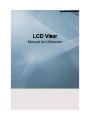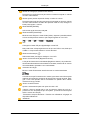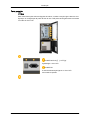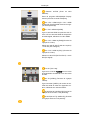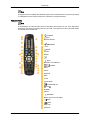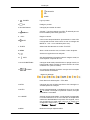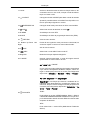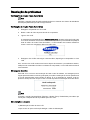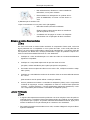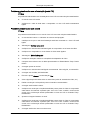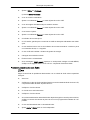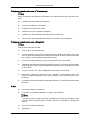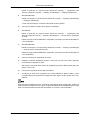SyncMaster 460DRN-A
LCD Visor
Manual do Utilizador

Introdução
Conteúdo da Embalagem
Nota
Certifique-se de que os seguintes itens são fornecidos com o seu visor LCD.
Se faltar algum acessório, contacte o seu revendedor.
Contacte um revendedor local para comprar acessórios opcionais.
Desembalar
Visor LCD
Manuais
Manual de Configuração
Rápida
Cartão de garantia
(Não disponível em todos
os locais)
Manual do Utilizador

Cabos
Cabo GND (terra) (3)
Outros
Sensor de choque
Telecomando Pilhas (AAA X 2)
(Não disponível em todos
os locais)
Vendido em separado
Cabo DVI Cabo LAN
O Visor LCD
Parte frontal
Botão MENU [MENU]
Abre o menu no ecrã e sai do menu. Utilizar também para sair do menu
OSD ou voltar ao menu anterior.
Introdução

Botões de navegação (botões acima-abaixo)
Passa de uma opção de menu para outra na vertical ou ajusta os valores
do menu seleccionado.
Botões ajuste (botões esquerda-direita) / botões de volume
Passa de uma opção de menu para outra na horizontal ou ajusta os valores
do menu seleccionado. Quando não aparecer OSD no ecrã, carregue no
botão para regular o volume.
Botão ENTER [ENTER]
Activa uma opção de menu realçada.
Botão SOURCE [SOURCE]
Muda do modo PC para o modo Video (Vídeo). Apenas é permitido alterar
a fonte em dispositivos externos que estejam ligados ao visor LCD.
[PC] → [DVI] → [AV] → [HDMI] → [MagicInfo]
PIP
Carregue no botão PIP para ligar/desligar o ecrã PIP.
Não pode haver sobreposição de mais do que um PIP no ecrã, dado que
o BNC e o componente utilizam o mesmo terminal.
Botão de alimentação [ ]
Utilize este botão para ligar e desligar o visor LCD.
Sensor de luminosidade (Brightness Sensor)
A função de Sensor de luminosidade (Brightness Sensor) do produto de-
tecta automaticamente a luminosidade circundante, através de um sensor
de luminosidade, ajustando-a em conformidade.
Indicador de energia
Mostra o modo PowerSaver através de uma luz verde intermitente
Nota
Consulte a secção PowerSaver do manual, para obter mais informações
relativas às funções de poupança de energia. Para poupar energia, desli-
gue o visor LCD quando não for necessário ou quando não o utilizar
durante um longo período.
Sensor do telecomando
Aponte o telecomando para este ponto do visor LCD.
Câmara
: Grava e guarda tudo o que se passa em frente ao ecrã, se o
produto for alvo de qualquer tipo de impacto. (Consulte as informações
sobre o sensor de choque.)
Transmissor-receptor Bluetooth
: Permite aos utilizadores a ligação de
dispositivos Bluetooth.
Altifalante
Introdução

Parte posterior
Nota
Para obter informações sobre as ligações de cabos, consulte a secção Ligar cabos em Con-
figuração. A configuração da parte de trás do visor LCD pode variar ligeiramente consoante
o modelo do visor LCD.
POWER S/W ON [
│
] / OFF [O]
Liga/desliga o visor LCD.
POWER IN
O cabo de alimentação liga-se ao visor LCD
e à tomada de parede.
Introdução

RS232C OUT/IN (Porta de série
RS232C)
Porta do programa MDC(Multiple Display
Control (Controlo de ecrãs múltiplos))
PC / DVI / HDMI IN [PC / DVI / HDMI
AUDIO IN] (PC/DVI/HDMI Terminal de Liga-
ção Áudio (Entrada))
PC / DVI / HDMI IN [HDMI]
Ligue o terminal HDMI na parte de trás do
visor LCD ao terminal HDMI do dispositivo
de saída digital, utilizando um cabo HDMI.
PC / DVI / HDMI IN [RGB](Terminal de
Ligação PC Video)
Utilizar um cabo D-Sub (D-Sub de 15 pinos)
- modo PC (PC analógico)
PC / DVI / HDMI IN [DVI] (Terminal de
Ligação PC Video)
Utilizar um cabo DVI (DVI-D a DVI-D) - modo
DVI (PC digital)
DC OUT [5V/1.5A]
Ligue a um conector POWER de uma caixa
de sintonizador de televisão ou a uma caixa
de rede.
AV IN [VIDEO] (Terminal de Ligação
VIDEO)
Ligue o terminal [ VIDEO ] do monitor ao ter-
minal de saída de vídeo do dispositivo ex-
terno, utilizando um cabo de VÍDEO.
AV AUDIO IN [L-AUDIO-R](Terminal de
Ligação Áudio do Visor LCD (Entrada))
AV AUDIO OUT [L-AUDIO-R] (Terminal
de Ligação Áudio do LCD (Saída))
Introdução

LAN (Terminal de Ligação LAN)
USB(Terminal de Ligação USB)
Teclado / Rato, Dispositivo de armazena-
mento em massa compatível.
Nota
O número do visores LCD que podem ser li-
gados ao circuito exterior pode diferir con-
soante os cabos, fonte do sinal, etc. Em
cabos sem degradação ou fonte de sinal,
podem ser ligados até 10 visores LCD.
Circuit Breaker
Disjuntor de corrente concebido para preve-
nir incêndios ou choques eléctricos causa-
dos por uma fuga eléctrica.
Parte lateral
1. Ligue os cabos GND na parte inferior de ambos os lados do produto e, em seguida, na
parte posterior do produto, conforme indicado na figura ( ).
2. Ligue a outra extremidade dos cabos GND à caixa de terra, se estiver num espaço
interior, ou ao pólo de terra introduzido no chão para montagem exterior.
Introdução

Nota
As ligações de terra (GND) são utilizadas para prevenir interferências do produto e proteger
os utilizadores contra choques eléctricos causados por fugas eléctricas.
Telecomando
Nota
O desempenho do telecomando pode ser afectado pelo televisor ou por outro dispositivo
electrónico que estiver funcionar perto do visor LCD, o que pode provocar uma avaria devido
a interferência na frequência.
POWER
OFF
Number Buttons
BotãoDEL
+ VOL -
MUTE
TV/DTV
MENU
INFO
BOTÕES COLORIDOS
TTX/MIX
STILL
AUTO
S.MODE
MDC
LOCK
SOURCE
ENTER/PRE-CH
CH/P
D.MENU
GUIDE
RETURN
Botões Up-Down Left-Right
EXIT
SRS
MagicInfo
P.MODE
Introdução

DUAL/MTS
PIP
SWAP
1. POWER
Liga o produto.
2. Off
Desliga o produto.
3. Number Buttons Carregue para mudar de canal.
4. Botão
O botão "-" funciona apenas com DTV. É utilizado para se-
leccionar MMS (multi-canal) para DTV.
5. + VOL - Regula o volume.
6. MUTE
Corta o som temporariamente. Apresentado no canto infe-
rior esquerdo do ecrã. Volta a ouvir-se som se carregar em
MUTE ou - VOL + no modo Mute (Sem som).
7. TV/DTV Selecciona directamente os modos TV e DTV.
8. MENU Abre e sai do menu de ecrã, ou fecha o menu de ajuste.
9.
Activa uma opção de menu realçada.
10.
INFO
São apresentadas informações sobre a imagem actual, no
canto superior esquerdo do ecrã.
11.COLOR BUTTONS Carregue neste botão para adicionar ou apagar canais, ou
para guardar canais na lista de canais favoritos do menu
"Channel List" (Lista de canais).
12. TTX/MIX
Os canais de televisão fornecem serviços de informação
escrita através do teletexto.
- Botões do teletexto
Para obter mais informações > TTX / MIX
13.STILL Carregue uma vez no botão para fixar o ecrã. Carregue no-
vamente para tirar a fixação.
14.AUTO Ajusta automaticamente a visualização do ecrã no modo
PC. Ao mudar a resolução no painel de controlo, a função
automática é executada.
15. S.MODE Quando carrega neste botão, o modo actual é apresentado
no centro inferior do ecrã. O visor LCD tem um amplificador
estéreo de alta-fidelidade incorporado. Em seguida, carre-
gue novamente no botão para percorrer os modos pré-
configurados disponíveis. ( Standard → Música → Filme
→ Discurso → Pessoal )
16.MDC Botão de iniciação rápida do MDC.
Introdução

17.LOCK Activa ou desactiva todas as teclas de função tanto no tel-
ecomando como no visor LCD, excepto o botão de alimen-
tação e o botão LOCK.
18. SOURCE
Carregue no botão SOURCE para alterar o sinal de entrada.
Apenas é permitido alterar a SOURCE em dispositivos ex-
ternos que estejam ligados ao monitor.
19.
ENTER/PRE-CH
Carregue neste botão para voltar ao último canal exibido.
20. CH/P Selecciona canais de televisão no modo TV.
21.D.MENU Visualização do menu DTV
22.GUIDE Visualização do Guia de programação electrónico (EPG).
23.
RETURN
Volta ao menu anterior.
24. Botões Up-Down Left-
Right
Passa de uma opção de menu para outra na horizontal, na
vertical ou ajusta os valores do menu seleccionado.
25. EXIT
Sai do ecrã de menus.
26. SRS
Selecciona o modo SRS TruSurround XT.
27.MagicInfo Botão de iniciação rápida do MagicInfo .
28. P.MODE Quando carrega neste botão, o modo de imagem actual é
apresentado no centro inferior do ecrã.
AV / HDMI / TV : P.MODE
O visor LCD tem quatro definições de imagem automáticas
cujos valores vêm ajustados de fábrica. Depois, volte a car-
regar no botão para percorrer os modos pré-configurados
disponíveis. ( Dinâmico → Standard → Filme → Pessoal)
PC / DVI / MagicInfo: M/B (MagicBright)
MagicBright é uma função que fornece o ambiente de vis-
ualização ideal dependendo do conteúdo da imagem que
está a ver. Depois, volte a carregar no botão para percorrer
os modos pré-configurados disponíveis. (Entretenim. → In-
ternet → Texto→ Pessoal )
29. DUAL/MTS
DUAL-
Pode utilizar as opções STEREO/MONO, DUAL l / DUAL ll
e MONO/NICAM MONO/NICAM STEREO em função do ti-
po de transmissão através do botão DUAL do telecomando
enquanto vê televisão.
MTS-
Pode seleccionar o modo MTS (Multichannel Television
Stereo).
Introdução

Tipo de áudio Modo MTS/S_ Predefin.
FM Stereo Mono Mono Mudança
manual
Estéreo Mono ↔ Stereo
SAP Mono ↔ SAP Mono
30.
PIP
Aparece um ecrã PIP de cada vez que carrega no botão.
- Esta função não funciona com este visor LCD.
31.
SWAP
Troca o conteúdo de PIP e da imagem principal. A imagem
da janela PIP aparece no ecrã principal e a imagem do ecrã
principal aparece na janela PIP.
- Esta função não funciona com este visor LCD.
Introdução

Resolução de problemas
Verificação da função Teste Automático
Nota
Verifique o seguinte antes de pedir assistência técnica. Contacte um Centro de assistência
técnica para problemas que não consiga resolver.
Verificação da função Teste Automático
1. Desligue o computador e o visor LCD.
2. Retire o cabo de vídeo da parte de trás do computador.
3. Ligue o visor LCD.
A mensagem apresentada abaixo ("Verificar cabo sinal") aparece sobre um fundo preto
se o visor LCD estiver a funcionar normalmente mas não for possível detectar qualquer
sinal de vídeo: No modo Teste Automático, o LED indicador de corrente mantém-se
aceso a verde e a mensagem desloca-se pelo ecrã.
4. Desligue o visor LCD e volte a ligar o cabo de vídeo, depois ligue o computador e o visor
LCD
Se o ecrã do visor LCD continuar em branco depois de executar o procedimento anterior,
verifique o seu controlador de vídeo e o sistema do computador; o visor LCD está a funcionar
correctamente.
Mensagens de aviso
Pode até ver o ecrã com uma resolução de 1366 x 768. No entanto, a mensagem que se
segue aparece durante um minuto; pode optar por mudar a resolução do ecrã ou permanecer
no modo actual durante esse período de tempo. E se a resolução for superior a 85 Hz,
aparece o ecrã preto uma vez que o visor LCD não suporta uma resolução acima dos 85 Hz.
Nota
Consulte a secção Características Técnicas > Modos Temp. Predefinidos para saber que
resoluções e frequências são suportadas pelo visor LCD.
Manutenção e Limpeza
1) Manutenção da caixa do visor LCD.
Limpe-a com um pano macio após desligar o cabo de alimentação.

• Não utilize benzina, diluente ou outras substâncias
inflamáveis, ou um pano molhado.
• Recomendamos a utilização de um produto de lim-
peza da SAMSUNG, de forma a evitar danos no
ecrã.
2) Manutenção do ecrã do LCD.
Limpe-o suavemente com um pano macio (de algodão).
• Não utilize acetona, benzina ou diluente.
(Estes produtos podem causar danos ou a deforma-
ção da superfície do ecrã.)
• O utilizador terá de pagar os custos e as despesas
relacionadas com a reparação de danos causados.
Sintomas e Acções Recomendadas
Nota
Um visor LCD recria os sinais visuais recebidos do computador. Deste modo, se houver
algum problema com o computador ou com a placa de vídeo, o visor LCD pode ficar em
branco, as cores podem perder nitidez, podem surgir interferências, e o modo de vídeo não
ser suportado, etc. Neste caso, verifique previamente a origem do problema e depois con-
tacte um Centro de assistência técnica ou o seu distribuidor.
1. Verifique se o cabo de alimentação e os cabos de vídeo se encontram devidamente
ligados ao computador.
2. Verifique se o computador apita mais do que três vezes ao iniciar.
(Se apitar, solicite assistência para a placa principal do computador.)
3. Se instalou uma nova placa de vídeo ou se montou o PC, verifique se instalou o adap-
tador (vídeo).
4. Verifique se a velocidade de varrimento do ecrã de vídeo se encontra definida entre 50
Hz ~ 85 Hz.
(Não exceda os 60 Hz quando utilizar a resolução máxima.)
5. Se tiver problemas ao instalar o controlador do adaptador (vídeo), inicie o computador
no Modo de segurança, remova o adaptador de vídeo no "Control Panel (Painel de
controlo) → System (Sistema) → Device Administrator (Gestor de dispositivos)" e rein-
icie o computador para reinstalar o controlador do adaptador (vídeo).
Lista de Verificação
Nota
• A seguinte lista apresenta eventuais problemas e as suas soluções. Antes de pedir as-
sistência técnica, consulte as informações desta secção para verificar se pode resolver
os problemas por si próprio. Se precisar realmente de assistência técnica, ligue para o
número de telefone na secção Informação ou contacte o seu revendedor.
• Para mais informações relacionadas com a rede, consulte a MagicInfo secção de Reso-
lução de Problemas.
Resolução de problemas

Problemas relacionados com a instalação (modo PC)
Nota
Os problemas relacionados com a instalação do visor LCD e as suas soluções estão listados.
Q: O ecrã do visor LCD oscila.
A: Verifique se o cabo de sinal entre o computador e o visor LCD está correctamente
ligado.
Problemas relacionados com o ecrã
Nota
Os problemas relacionados com o ecrã do visor LCD e as suas soluções estão listados.
Q: O ecrã está em branco e o indicador de corrente está apagado.
A: Certifique-se de que o cabo de alimentação está bem encaixado e o visor LCD está
ligado.
Q: "Mensagem "Verificar cabo sinal".
A: Verifique se o cabo de sinal está bem ligado ao computador ou às fontes de vídeo.
A: Verifique se o computador ou se as fontes de vídeo estão ligados.
Q: "Mensagem "Modo inadequado".
A: Verifique a resolução máxima e a frequência do adaptador de vídeo.
A: Compare esses valores com os dados apresentados na Tabela Modos Temp. Prede-
finidos.
Q: A imagem passa na vertical.
A: Verifique se o cabo de sinal está ligado correctamente. Volte a ligá-lo, se necessário.
Q: A imagem não é nítida, está desfocada.
A: Execute o ajuste Grosso e a sintonização Fino.
A: Volte a ligar depois de retirar todos os acessórios (cabo de extensão de vídeo, etc.)
A: Defina a resolução e a frequência para os intervalos recomendados.
Q: A imagem está instável e treme.
A: Verifique se a resolução e frequência definidas para a placa de vídeo do computador
estão dentro do intervalo suportado pelo visor LCD. Caso contrário, reinicie-as de
acordo com a Informação actual apresentada no menu do LCD e os Modos Temp.
Predefinidos.
Q: Aparecem imagens fantasma no ecrã.
A: Verifique se a resolução e frequência definidas para a placa de vídeo do computador
estão dentro do intervalo suportado pelo visor LCD. Caso contrário, reinicie-as de
acordo com a Informação actual apresentada no menu do LCD e os Modos Temp.
Predefinidos.
Q: A imagem está muito clara ou muito escura.
Resolução de problemas

A: Ajuste o Brilho e o Contraste.
(Consulte Brilho, Contraste)
Q: A cor do ecrã é inconsistente.
A: Ajuste a cor utilizando Pessoal no menu Ajuste da cor do OSD.
Q: A cor da imagem está distorcida por sombras escuras.
A: Ajuste a cor utilizando Pessoal no menu Ajuste da cor do OSD.
Q: A cor branca é pobre.
A: Ajuste a cor utilizando Pessoal no menu Ajuste da cor do OSD.
Q: O indicador de corrente pisca.
A: O LCD está a guardar para a memória de OSD as alterações efectuadas nas defini-
ções.
Q: O ecrã está em branco e a luz do indicador de corrente acende-se a verde ou pisca
com intervalos de 0,5 ou 1 segundo.
A: O visor LCD está a utilizar o sistema de gestão de energia.
A: Carregue numa tecla do teclado.
Q: Ecrã em branco e intermitente.
A: Se a mensagem "TEST GOOD" aparecer no ecrã quando carrega no botão MENU,
verifique se as ligações entre o visor LCD e o computador foram bem feitas.
Problemas relacionados com Áudio
Nota
Segue-se uma lista de problemas relacionados com os sinais de áudio e das respectivas
soluções.
Q: Sem som.
A: Verifique se o cabo de áudio está bem ligado à porta de entrada de áudio do visor LCD,
e à porta de saída de áudio da placa de som.
A: Verifique o nível do volume.
Q: O nível do som está muito baixo.
A: Verifique o nível do volume.
A: Se o volume ainda estiver demasiado baixo depois de regular o controlo para o máximo,
verifique o controlo de volume na placa de som ou no programa de software do com-
putador.
Q: O som está demasiado alto ou demasiado baixo.
A: Ajuste Agudo e Grave para os níveis adequados.
Resolução de problemas

Problemas relacionados com o Telecomando
Nota
Segue-se uma lista de problemas relacionados com o telecomando e das respectivas solu-
ções.
Q: Os botões do telecomando não responde.
A: Verifica a polaridade (+/-) das pilhas.
A: Verifique se as pilhas estão vazias.
A: Certifique-se de que o aparelho está ligado.
A: Verifique se o cabo de alimentação está ligado correctamente.
A: Veja se existe alguma lâmpada fluorescente ou de néon nas proximidades.
Problemas relacionados com o MagicInfo
Nota
Criar um disco de arranque USB.
Q: Criar um disco de arranque USB
A: 1) Pode transformar um suporte de armazenamento USB de 512 MB ou maior num
disco de arranque utilizando uma ferramenta de criação de discos de arranque USB.
(Por exemplo, o HP USB Disk Storage Format Tool)
A: 2) Copia a imagem fantasma do SO e os executáveis para o disco USB.
A: 3) Aceda ao menu BIOS do monitor carregando na tecla F2, no ecrã de início de sessão
da BIOS. Depois, active a opção USB Boot First seleccionando-a e carregando na tecla
no menu Boot.
A: 4) Ligue o monitor com o disco USB ligado, arrancando no modo DOS.
A: 5) Execute C:\ghost.exe e seleccione Local → Partition → From Image no menu. Se-
leccione a imagem fantasma com que quer actualizar o disco USB e escolha o disco
de destino.
A: 6) Quando terminar a actualização da imagem fantasma, o monitor é automaticamente
reiniciado.
P & R
Q: Como posso alterar a frequência?
A: Pode alterar a frequência voltando a configurar a placa gráfica.
Nota
o suporte da placa de vídeo pode variar, dependendo da versão do controlador utiliza-
da. (Para obter mais informações, consulte o manual do computador ou da placa de
vídeo.)
Q: Como posso ajustar a resolução?
A: Windows XP:
Resolução de problemas

Defina a resolução no "Control Panel" (Painel de controlo) → "Appearance and
Themes" (Aspecto e Temas) → "Display" (Visualização) → "Settings" (Definições).
A: Windows ME/2000:
Defina a resolução no "Control Panel" (Painel de controlo) → "Display" (Visualização)
→ "Settings" (Definições).
* Para mais informações, contacte o fabricante da placa gráfica.
Q: Como posso definir a função de Poupança de Energia?
A: Windows XP:
Defina a resolução no "Control Panel" (Painel de controlo) → "Appearance and
Themes" (Aspecto e temas) → "Display" (Visualização) → "Screen Saver" (Protecção
de ecrã).
Defina a função no BIOS-SETUP do computador. (Consulte o manual do Windows ou
o do computador).
A: Windows ME/2000:
Defina a resolução no "Control Panel" (Painel de controlo) → "Display" (Visualização)
→ "Screen Saver" (Protecção de ecrã).
Defina a função no BIOS-SETUP do computador. (Consulte o manual do Windows ou
o do computador).
Q: Como posso limpar a caixa/painel do LCD?
A: Desligue o cabo de alimentação e limpe o visor LCD com um pano macio, utilizando
uma solução de limpeza ou água.
Não risque a caixa nem deixe restos de detergente na mesma. Não permita que entre
água no visor LCD.
Q: Como posso reproduzir uma imagem de vídeo?
A: A imagem de vídeo só é compatível com codecs MPEG1 e WMV. Instale o codec
correspondente para reproduzir a imagem de vídeo. Alguns codecs podem ser incom-
patíveis.
Nota
Antes de pedir assistência técnica, consulte as informações desta secção para verificar se
pode resolver os problemas por si próprio. Se precisar realmente de assistência técnica, ligue
para o número de telefone na secção Informação ou contacte o seu revendedor.
Resolução de problemas
-
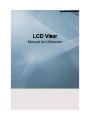 1
1
-
 2
2
-
 3
3
-
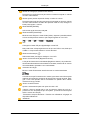 4
4
-
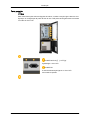 5
5
-
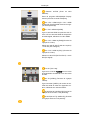 6
6
-
 7
7
-
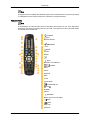 8
8
-
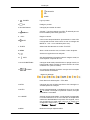 9
9
-
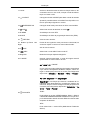 10
10
-
 11
11
-
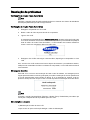 12
12
-
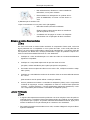 13
13
-
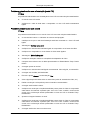 14
14
-
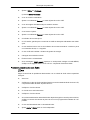 15
15
-
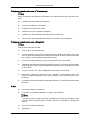 16
16
-
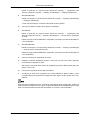 17
17